Как пользоваться iTunes
Каждый пользователь техники, выпущенной Apple, непременно столкнется, рано или поздно, с программой iTunes. Трудно найти более разностороннее приложение, ведь с помощью iTunes можно не только скачать программное обеспечение, музыку или фильм, но и хранить информацию и даже обновлять операционную систему. Программа очень проста и как пользоваться iTunes становится ясно с первых минут ее применения, но мы расскажем немного о ее возможностях, чтобы тем, кто является в мире Apple новичком, было немного проще в ней ориентироваться.
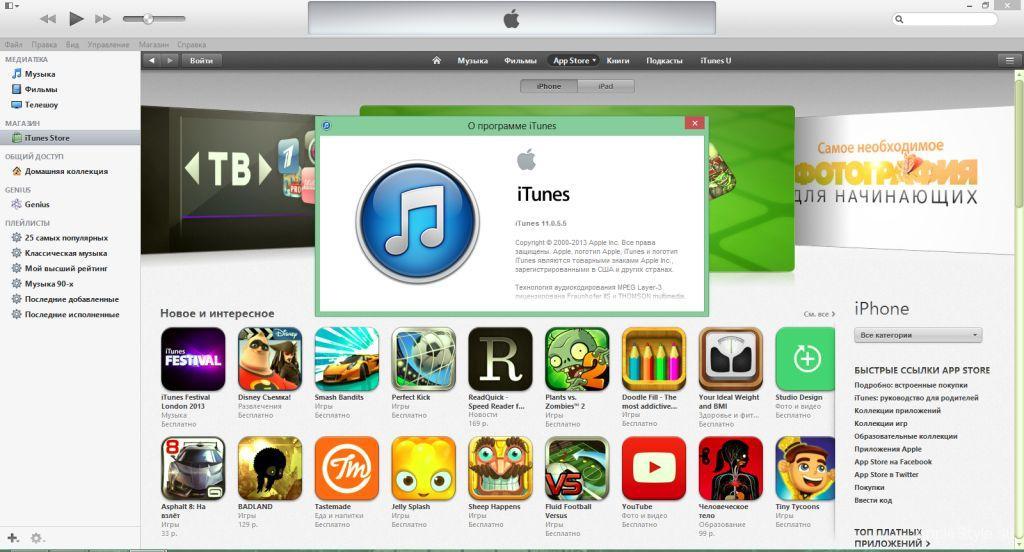
Что же такое iTunes? В первую очередь — это медиасервер, который предоставляет замечательную возможность приобретать любой контент и хранить его, а также закачивать в память любого мобильного устройства из Купертино.
Хранение и воспроизведение медиа-контента
В iTunes можно переместить любую музыку или видео, методом простого перетягивания в активное окно программы. При добавлении файлов, программа заботливо дублирует их в Users/имя учетной записи/music/iTunes/ iTunes Media. Если эта опция не нужна, то ее можно просто отключить в разделе «Дополнительно» меню iTunes. Скопированная в iTunes музыка автоматически помещается в раздел «Музыка», где можно дополнительно добавить к треку или альбому обложку или другие данные, при помощи правого клика и выбора меню «Информация». Также в программе можно создавать собственные плей-листы. Для добавления плей-листа служит кнопка «+» в нижнем левом углу окна программы. Вы можете сами присвоить плей-листу название и при необходимости изменить его.
Загрузка информации на iPhone, iPad, iPod
Вторая, не менее востребованная пользователями функция — это добавление различной информации на мобильные устройства Apple, такие как iPhone, iPad и iPod. Если с медиа-файлами все более-менее ясно, то как пользоваться iTunes для передачи данных знают далеко не все. iTunes используется для реализации следующих возможностей:
- Синхронизации
- Использования магазинов Apple
- Ручной загрузки
Синхронизация
Процесс синхронизации отличается от обычного копирования, ведь синхронизируя, например, музыку, вы производите замену композиций на мобильном устройстве, на выбранные в вкладке с синхронизацией. Если при использовании функции в iTunes не окажется музыки, то медиатека iPhone или iPad будет попросту удалена без всякой замены.
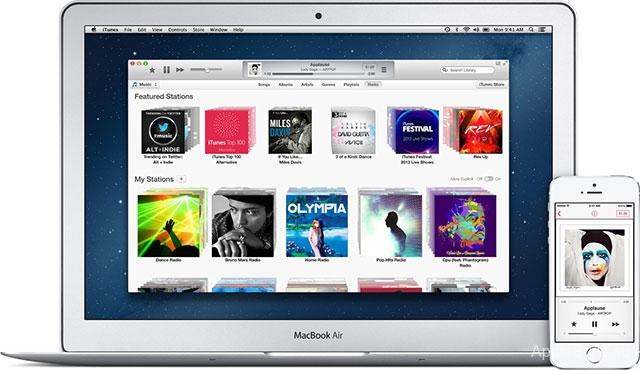
Магазины Apple
Компания Apple создала два магазина, один из которых, App Store работает с приложениями, а второй, iTunes Store — с различным медиа-контентом. Принцип синхронизации жестко привязан к магазину, а не типам файлов, поэтому, если произведена синхронизация музыкальных треков, то не стоит удивляться, что из памяти устройства удалились и другие файлы, имеющие отношение к iTunes Store, например фильмы. Если их не было в медиатеке, то, согласно логике программы, они вам не нужны.
Ручная загрузка
К счастью, помимо синхронизации существует и возможность ручной загрузки. При ручном режиме, вы вольны добавлять в медиатеку любые треки, фильмы и книги — даже если они уже есть в памяти, ничего удаляться или заменяться не будет. Как использовать iTunes с ручной загрузкой мы уже говорили — просто перетягиваем файлы и наслаждаемся результатом.
Приобретение контента в iTunes Store
Для компании Apple iTunes — это в первую очередь выгодный бизнес, по продаже медиа-контента. Разумеется, наши пользователи не слишком охотно покупают музыку, фильмы или книги, предпочитая пиратский контент. Немного лучше обстоят дела на рынке приложений, ведь не все программы доступны бесплатно и кое-что приходится приобретать за деньги в App Store. Для идентификации покупателя в системе используется Apple ID. Расчет за приобретенные треки, фильмы или программы может быть осуществлен при помощи кредитной карты или специальных карт пополнения. К сожалению, карты действуют не везде и чтобы использовать эту услугу, при регистрации Apple ID нужно указывать в поле «Страна» Россию или США, где карты работают 100%. Впрочем, размещать платежную информацию при регистрации Apple ID вовсе не обязательно и те пользователи, которые не собираются делать покупки, просто не заполняют эти поля.
Работа с персональными данными пользователя
Работа с контактами, закладками браузера, заметками, аккаунтами также является одной из замечательных функций программы. Как пользоваться iTunes для переноса контактов на iPhone мы расскажем отдельно, ведь в этом деле есть свои тонкости и даже сложности. Также при помощи iTunes возможно создание бэкапа информации телефона или планшета, после чего потеря важных данных, таких как рабочие документы или фотографии, вас уже не будет пугать так как раньше.
 06.06.2015
06.06.2015 









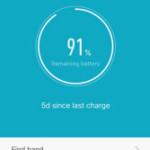
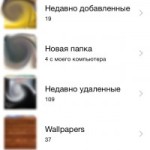



Пока нет комментариев... Стань первым!